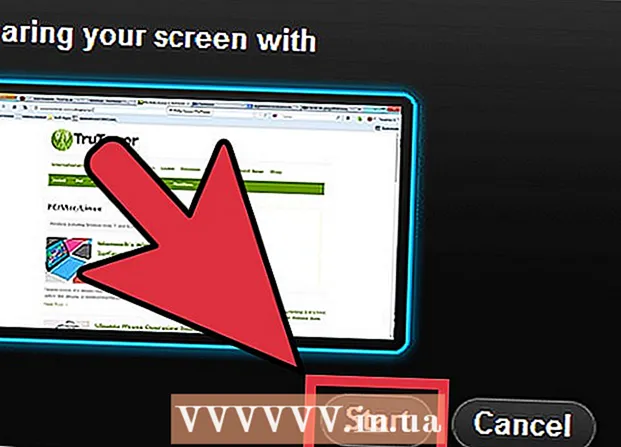Auteur:
Lewis Jackson
Date De Création:
13 Peut 2021
Date De Mise À Jour:
25 Juin 2024

Contenu
Avez-vous besoin d'envoyer des photos de votre téléphone à votre ordinateur ou souhaitez-vous vous envoyer un rappel pour les examiner plus tard? Ensuite, vous devez savoir que vous pouvez envoyer des messages multimédias à n'importe quelle adresse e-mail de votre choix, y compris votre e-mail. Les messages s'affichent dans la boîte de réception des e-mails seulement un instant après que vous ayez appuyé sur envoyer depuis l'appareil.
Pas
Ouvrez l'application de messagerie sur votre téléphone. Vous pouvez utiliser l'application SMS par défaut pour vous envoyer un e-mail.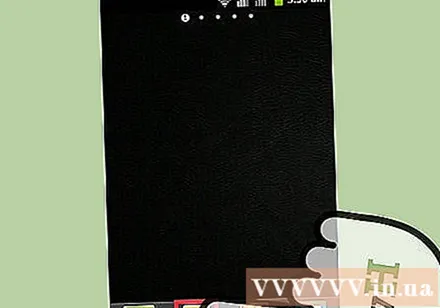
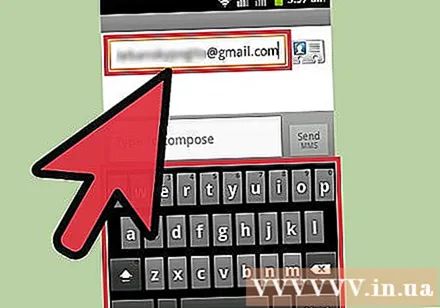
Composez un nouveau message à envoyer à votre adresse e-mail. Entrez votre adresse e-mail complète dans la section "Destinataire" où vous saisiriez normalement votre numéro de téléphone.
Joignez tous les fichiers de votre choix. Cliquez sur le bouton "Joindre" dans votre application de messagerie pour parcourir le téléphone et rechercher la pièce jointe. Vous pouvez joindre une photo ou une vidéo, à condition qu'elle ne soit pas trop lourde pour un message normal.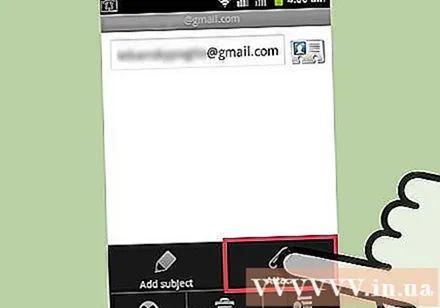
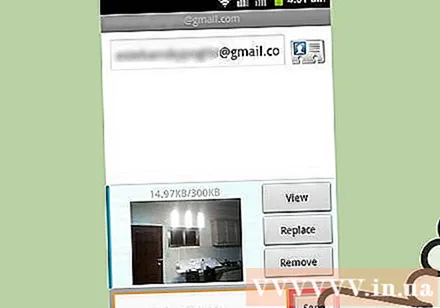
Envoyer le message. Cliquez sur le bouton Envoyer dans l'application pour envoyer le message à votre adresse e-mail. Le message apparaîtra généralement dans la boîte aux lettres quelques instants plus tard.- Si le message n'apparaît pas dans la boîte aux lettres et que vous êtes sûr d'avoir correctement saisi votre adresse e-mail, il est fort probable que les données mobiles ne prennent pas en charge la messagerie multimédia (MMS). Vous devez contacter votre opérateur si vous souhaitez plus de cette fonctionnalité.